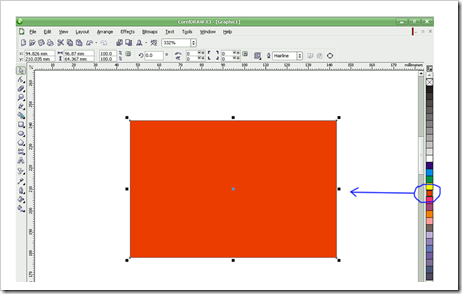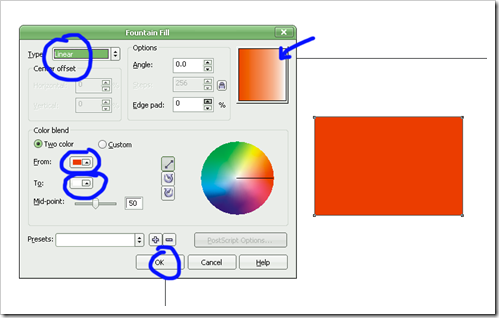dsaf
Minggu, 03 Oktober 2010
Posted by adiguna
Kali ini kita akan belajar membuat stempel sederhana menggunakan aplikasi coreldraw, dan fungsi perintahnya yang digunakan adalah FIT TEXT TO PATH. Dengan perintah tersebut kita bisa berkreasi dengan luas.
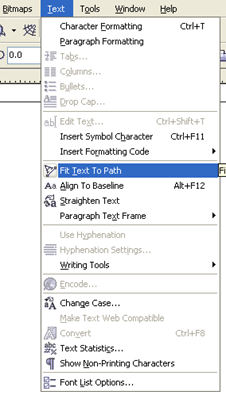
Agar mempermudah belajarnya buat tulisan teks dan elips/lingkaran seperti dibawah ini: pilih fonts arial bold dengan ukuran 16 point, dan obyek lingkarnya dibuat ukuran 4cm x 4cm atau 40mm x 40mm.
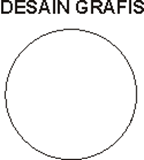
Langkah KEDUA ; klik elips/lingkaran yang sudah dibuat kemudian jalankan perintah Effects > Contour
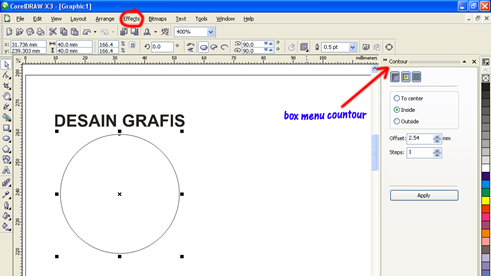
KETIGA ; kita akan membuat (lingkaran dalam) pada objek lingkar yang sudah kita klik tadi, pada menu contour, Kemudian pilih dan centang inside lalu masukkan offsetnya dengan angka 6mm (jika di menu contour ukuran masih dalam inchi atau pixel segera ganti di option menu, lihat postingan CARA MERUBAH INCHI KE CENTIMER DAN MILIMETER), Nah sampai disini biarkan Steps-nya di angka 1 lalu klik Apply. (box contour-nya jangan close dulu)
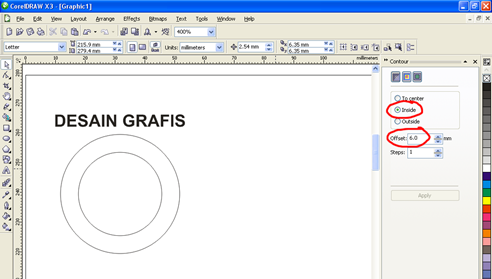
KE-EMPAT; klik lingkaran dalam (yang lebih kecil) lalu pada menu contour centang/pilih OUTSIDE lalu masukkan Offsetnya menjadi 0.5mm atau 0.5cm, untuk memudahkan perbedaan hasil contour outsidenya kita akan beri warna merah. Selanjutnya jangan lupa tetap klik lagi lingkaran dalam-nya dan masukan perintah Ctrl+K (untuk melepas group lingkarnya/break contour group apart atau klik kanan obej lingkarnya dan pilih break contour group apart),
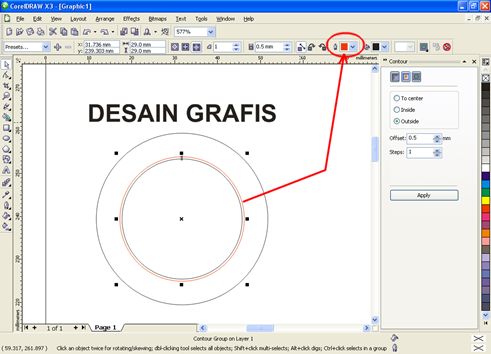
KE-LIMA ; selanjutnya kita akan membuat teks agar mengikuti lingkaran yang sudah kita buat (bergaris merah) caranya klik teks DESAIN GRAFIS dilanjutkan tekan tombol SHIFT klik lingkaran bergaris merah yang artinya ada 2 objek yang diklik, kalau perintahnya benar akan seperti gambar dibawah
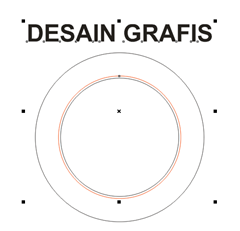
kemudian masukan perintah Text > Fit Text to Path

Nah.. Kita sudah selesai membuatnya, selanjutnya tinggal kita memfariasi bentuk dan ukuran serta warnanya. Sebagai bahan acuan coba di utak-atik pada menu disekitar fit text to path-nya seperti gambar dibawah, kita bisa merubah posisi, lebar, warna dan lainnya.
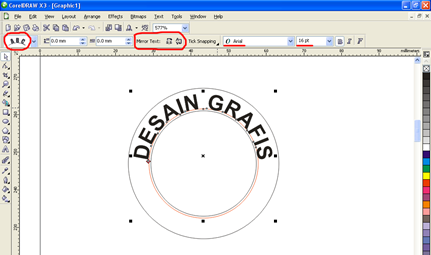
Sekarang tergantung kreatifitas dan ketekunan kita untuk mengaplikasikannya, berikut contoh alternatif
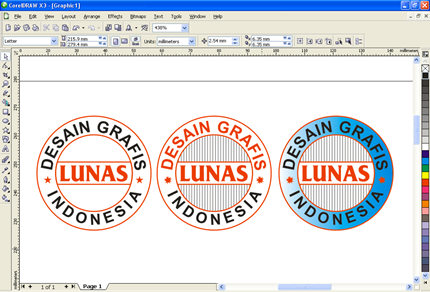
Apakah sudah jelas ? Ada Pertanyaan ? jika berhubungan dengan panduan membuat setempel diatas silahkan isi di komentar postingan dibawah ini.
Atau ingin berlangganan tips & tutorial tentang coreldraw, silahkan BERLANGGANAN POSTINGAN TUTORIAL CORELDRAW di blog adiguna, maka secar otomatis akan terkirim postingan update terbaru di inbox email anda.
Baca Selengkapnya...>>
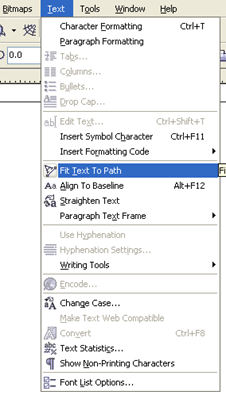
Agar mempermudah belajarnya buat tulisan teks dan elips/lingkaran seperti dibawah ini: pilih fonts arial bold dengan ukuran 16 point, dan obyek lingkarnya dibuat ukuran 4cm x 4cm atau 40mm x 40mm.
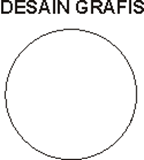
Langkah KEDUA ; klik elips/lingkaran yang sudah dibuat kemudian jalankan perintah Effects > Contour
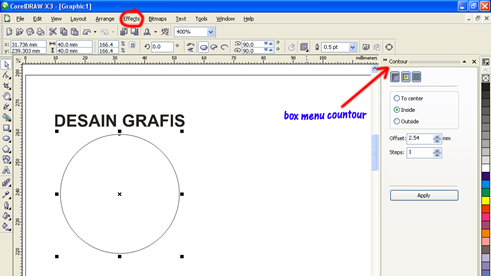
KETIGA ; kita akan membuat (lingkaran dalam) pada objek lingkar yang sudah kita klik tadi, pada menu contour, Kemudian pilih dan centang inside lalu masukkan offsetnya dengan angka 6mm (jika di menu contour ukuran masih dalam inchi atau pixel segera ganti di option menu, lihat postingan CARA MERUBAH INCHI KE CENTIMER DAN MILIMETER), Nah sampai disini biarkan Steps-nya di angka 1 lalu klik Apply. (box contour-nya jangan close dulu)
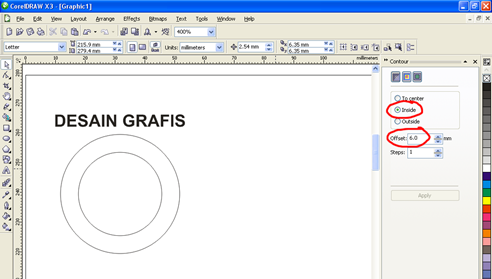
KE-EMPAT; klik lingkaran dalam (yang lebih kecil) lalu pada menu contour centang/pilih OUTSIDE lalu masukkan Offsetnya menjadi 0.5mm atau 0.5cm, untuk memudahkan perbedaan hasil contour outsidenya kita akan beri warna merah. Selanjutnya jangan lupa tetap klik lagi lingkaran dalam-nya dan masukan perintah Ctrl+K (untuk melepas group lingkarnya/break contour group apart atau klik kanan obej lingkarnya dan pilih break contour group apart),
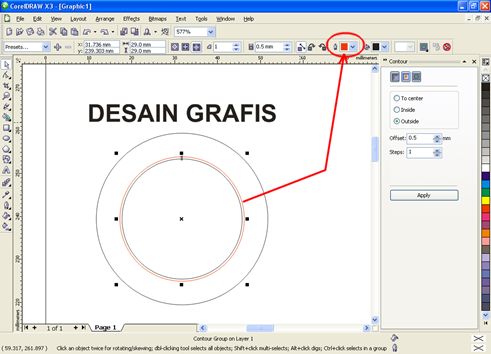
KE-LIMA ; selanjutnya kita akan membuat teks agar mengikuti lingkaran yang sudah kita buat (bergaris merah) caranya klik teks DESAIN GRAFIS dilanjutkan tekan tombol SHIFT klik lingkaran bergaris merah yang artinya ada 2 objek yang diklik, kalau perintahnya benar akan seperti gambar dibawah
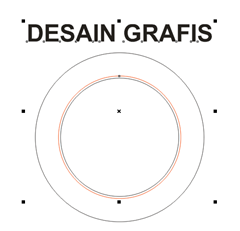
kemudian masukan perintah Text > Fit Text to Path

Nah.. Kita sudah selesai membuatnya, selanjutnya tinggal kita memfariasi bentuk dan ukuran serta warnanya. Sebagai bahan acuan coba di utak-atik pada menu disekitar fit text to path-nya seperti gambar dibawah, kita bisa merubah posisi, lebar, warna dan lainnya.
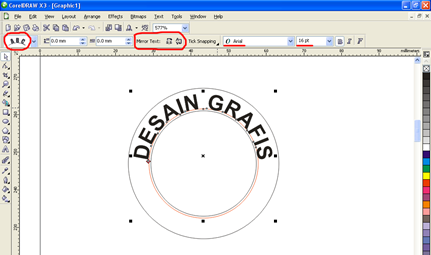
Sekarang tergantung kreatifitas dan ketekunan kita untuk mengaplikasikannya, berikut contoh alternatif
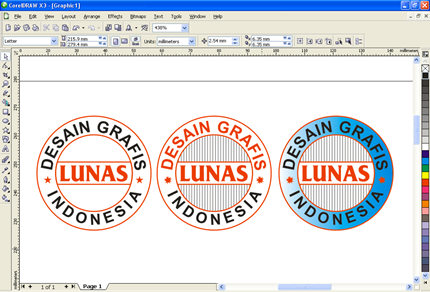
Apakah sudah jelas ? Ada Pertanyaan ? jika berhubungan dengan panduan membuat setempel diatas silahkan isi di komentar postingan dibawah ini.
Atau ingin berlangganan tips & tutorial tentang coreldraw, silahkan BERLANGGANAN POSTINGAN TUTORIAL CORELDRAW di blog adiguna, maka secar otomatis akan terkirim postingan update terbaru di inbox email anda.
Posted by adiguna
Gradasi Warna berdasar pengalaman saya adalah kombinasi warna gabungan dua warna atau lebih sehingga akan menjadi warna sedemikian rupa menyesuaikan bentuk campuran warnanya, biasanya bertype horizonal, vertikal, dan radial. Type warna berjenis gradasi ada yang berbentuk vektor dan bitmap contoh :

sekarang kita akan latihan membuat teks berwarna gradasi, atau box/rectangle warna gradasi



sekarang kita akan latihan membuat teks berwarna gradasi, atau box/rectangle warna gradasi
Buka coreldraw > file > new > rectangletool atau tekan ctrl + F6 lalu drag mousenya dan buat kotak sesukanya.
lalu kita akan mewarnai kotak tersebut dg cara klik kotak / rectangle yang sudah dibuat, lalu pada warnat pallet yang tersedia pilih warna sesukamu misalnya pilih warna merah
> sampai disini kita akan langsung pada tahap efek warna gradasi (Fountain Fill) dengan cara klik kotak yang sudah diwarnai / fill merah tersebut, lalu tekan tombol F11 di keyboard kamu. Supaya box fountail fill tidak menutupi obyek gambar kotak tadi geser box menu ke kiri atau kanan yang sekiranya gambar kotak tersebut terlihat. Lalu arahkan mouse ke Type dan pilih Linear kemudian atur warna dan kemiringan (angle)-nya.
Perhatian ! pada gambar diatas (di wilayah menu Fountain Fill) kamu bisa merubah optimasinya sesuai selera kamu pada kolom-kolom yang saya lingkari biru di atas. Silahkan sesering mungkin atau latihan mengutak atik gambar kotak tersebut agar kamu bisa merasakan sendiri efek gradasinya.
Hasil yang didapatkan akan bagus dan enak dilihat mata, tergantung dari kreatifitas kamu mengkombinasi warna tersebut.

Pada efek warna gradasi yang sudah kita praktekkan di atas berlaku juga untuk bentuk-bentuk yang lain seperti lingkaran, segitiga, bentuk huruf dll.

Bila anda sudah pinter, paham, mengerti, mahir ..hehe dan tahu seluk beluk warna gradasi, maka akan didapat hasil yang sangat membanggakan anda sendiri. (biasanya kalau sudah tercapai.. maka secara nggak sengaja akan keluar kalimat wahh !!.. wow !! wew !!! dari mulut anda sendiri...hehe).
Selamat berkreasi.
Tertarik dengan artikel panduan coreldraw ? anda bisa berlangganan di inbox email anda KLIK DISINI secara otomatis www.adiguna.com akan mengirim tutorial artikel2 baru di email anda.
Baca Selengkapnya...>> Posted by adiguna
 Download logo hepi selular, Gratis Logo Hepi Free Logo vektor Hepi selular.
Download logo hepi selular, Gratis Logo Hepi Free Logo vektor Hepi selular.Kartu hepi dilengkapi dengan fitur-fitur yang mudah dalam berkomunikasi tanpa dikenakan biaya, fitur kartu hepi adalah
Call waiting, Call Forwarding, dan CNIP.
download (versi cdr) vektor
download (versi jpg) ukuran besar
Ingin berlangganan logo dan template desain gratis via email ? silahkan klik disini... anda akan mendapatkan logo-logo dan desain baru dari www.adiguna.com secara otomatis di inbox mail anda.
Baca Selengkapnya...>> Posted by adiguna

Gratis logo vektor Polisi Lalulintas Indonesia, download logo polantas coreldraw, logo polantas coreldraw, softcopy logo polantas asli, logo dharmakerta marga raksyaka.
download 55kb (file cdr)
download 176kb (file versi jpg) dijamin gambar tidak pecah
Baca Selengkapnya...>>
Posted by adiguna
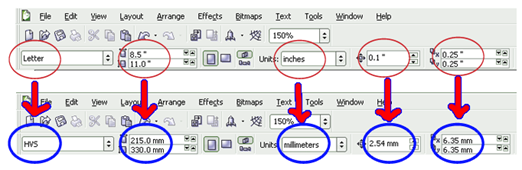 Memang bagi pengguna coreldraw versi berapapun sedikit susah dan agak kesulitan bila bekerja menggunakan option standar (dalam hal ini menggunakan ruler dalam satuan inchi), kalau untuk keperluan membuat icon ataupun desktop publishing di web/blog pasti selalu menggunakan metode inchi atau pixel.
Memang bagi pengguna coreldraw versi berapapun sedikit susah dan agak kesulitan bila bekerja menggunakan option standar (dalam hal ini menggunakan ruler dalam satuan inchi), kalau untuk keperluan membuat icon ataupun desktop publishing di web/blog pasti selalu menggunakan metode inchi atau pixel. Nah.. disini kita akan bahas bagaimana mengatur pekerjaan desain kita agar lancar dan sesuai dengan kebutuhan (dalam hal ini merubah pengaturan ruler dari inchi ke centimeter atau milimeter di coreldraw). Bagi yang sudah faham mungkin tidak perlu mengikuti anjuran ini, atau hanya sekedar sharing juga tidak masalah.
Langkah pertama : buat saja lembar kerja baru seperti biasanya klik Ctrl+N atau File>New. Kemudian pada Property Bar cari OPTION MENU atau tekan tombol Ctrl+J seperti gambar di bawah ini:

setelah benar-benar menekan tombol Ctrl+J akan keluar menu box seperti ini
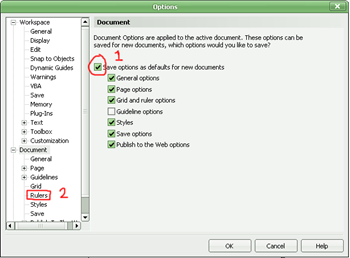
selanjutnya ...
beri tanda centang seperti gambar disamping untuk menandai pengaturan penyimpanan selanjutnya.
kemudian sampai disini pilih Ruler atau klik Rulers seperti gambar yang dikotak merah.
akan keluar menu lagi seperti dibawah ini :
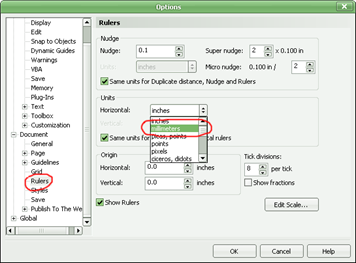
Selanjutnya ..
supaya lebih mudah buat perintah pengaturan seperti gambar disamping
pengaturan inchi/pixel ke centimenter dan milimeter bisa dilakukan juga pada Sub Direktori Guidlines yang terdiri dari pengaturan Horizontal, Vertikal, Guides dan Presets yang kesemuanya harus anda rubah menjadi satuan centimeter atau milimter. (lihat gambar dibawah)
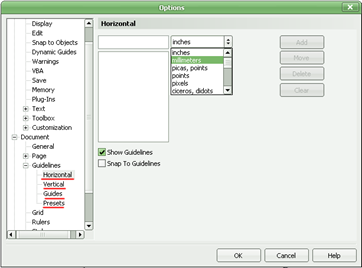
Nah... sampai disini kita sudah mengetahui cara merubah ruler option
Untuk selanjutnya akan dibahas cara mengatur sendiri ukuran menjadi HVS / Folio yang mana dalam bahasa internasional dikenal dg ukuran F4 di bagian postingan cara mengatur sendiri (custom) ukuran kertas/sheet di coreldraw.
Selamat berkreasi.
Baca Selengkapnya...>>
Posted by adiguna

Download Logo Telkomsel, gratis logo telkomsel versi coreldraw 11 s/d x4
catatan : mengklik kanan gambar diatas kemudian save as tidak menjamin hasil gambar logo telkomsel bagus karena hanya bersifat preview saja
DOWNLOAD logo TELKOMSEL
Baca Selengkapnya...>>
Posted by adiguna

Lama nggak mampir ke blogmaster mas agus, kemarin hari waktu mampir dan baca2 artikelnya nambah top aja mas agus, seperti nggak ada habis-habisnya buat ngeluarkan ide2-nya tentang panduan blogger dan seo blog.
 Yang jelas pengen nyari sesuatu yang baru di rumahnya mas agus.. dan eh.. ada juga yang bikin pandanganku tertarik saat melihat banner mininya ZALUKHU.
Yang jelas pengen nyari sesuatu yang baru di rumahnya mas agus.. dan eh.. ada juga yang bikin pandanganku tertarik saat melihat banner mininya ZALUKHU.Apa ini ya.. setelah terpancing ngeklik baru keluar wajah aslinya... jrengg.. ada kontes lomba bikin logo weblog zalukhu.
Ya setelah baca-baca syarat dan ketentuan, akhirnya tak putusin ngikutin nyumbang ide bikin logo. sekalian postingan ini juga promo buat temen2 desain grafis yang lainnya mo ikutan barangkali. silahkan kunjungi detailnya di sini. Kalo' nggak bisa desain ya lomba berandai aja ada juga koq di zalukhu.
Nah... logo diatas adalah salah satu hasil desain yang rencananya (hari ini) mo adiguna kirimkan ke email zalukhu. motonya sih.. asal nyumbang ide aja.. nggak nembak hadiahnya... hehe... syukur-syukur bisa masuk nominasi... amien.
Tolong neh di komentari bagi yang sempat ngritisi ataupun sekedar liat-liat saja.
Apapun kritik, ide dan penilaian dari pengunjung setia dan baru adiguna ucapin makasih....
Baca Selengkapnya...>>
Posted by adiguna

Silahkan download logo vektor speedy yg sudah saya buat.
Buat keperluan desktop publishing, kop surat, iklan mini, brosur printing, kartunama, banner, baliho dan cetak mencetak. Di desain memakai coreldraw dengan proses warna CMYK.
download versi file msword
download versi file jpg
download versi file photoshop
download versi file cdr
ok.. thanks semuanya.
Selamat berkunjung kembali dg koleksi logo2 gratis yg gak pake bayar dan untuk anda semua...
atau silahkan berlangganan logo-logo baru melalui email anda disini
Baca Selengkapnya...>> Posted by adiguna

Selamat Tahun Baru 2009.... Untuk yang butuh Gratis kalender 2009 (vektor) versi coreldraw 11, 12, 13 dan X4
Bulan Januari, Februari, dan Maret s/d Desember dengan format standar tanpa penanggalan arab
DOWNLOAD bulan JANUARI - MARET by ziddu
DOWNLOAD bulan APRIL 2009
DOWNLOAD bulan MEI 2009
DOWNLOAD bulan JUNI 2009
DOWNLOAD bulan JULI 2009
DOWNLOAD bulan AGUSTUS 2009
DOWNLOAD bulan SEPTEMBER 2009
DOWNLOAD bulan OKTOBER 2009
DOWNLOAD bulan NOPEMBER 2009
DOWNLOAD bulan DESEMBER 2009
MAU PESAN & DOWNLOAD KALENDER LENGKAP DG PENANGGALAN JAWA & ARAB ada disini
Selamat Tahun Baru 2009 !
Baca Selengkapnya...>>
Posted by adiguna
Download video Panduan dan cara membuat CD Label di CorelDraw.

DOWNLOAD [ 29MB ]
Baca Selengkapnya...>> Posted by adiguna
Posted by adiguna

ada bermacam-macam trik cara membuat pita dengan aplikasi coreldraw mulai dari versi 11 ke atas, biasanya para desain grafis mempunyai style dan tehnik yang berbeda-beda dan tergantung dari sudut mana memandang hasilnya nanti. Tutorial yang bisa saya sharing buat teman-teman kali ini berformat video, sayang sekali saya kurang sreg jika langsung memakai youtube dan sejenisnya karena menurut pandangan saya akan memakan waktu dan biaya anda :D.
agar lebih rileks dan fokus sebaiknya di pelajari saja di rumah, sekolahan, kantor saat offline.
DOWNLOAD TUTORIAL MEMBUAT PITADapatkan tutorial GRATIS lainnya di www.adiguna.com, hanya dengan BERLANGGANAN TUTORIAL DESAIN GRATIS secara otomatis tips-tips. desain template dan tutorial gratis bisa langsung masuk dalam inbox email kamu.
Posted by adiguna
gratis template brosur sekolah
Labels: Corel Draw, Template Brosur | 0 comments

Menanggapi email yang masuk di inbox adiguna, banyak yang minta disediakan tutorial maupun gratis desain template brosur sekolah. Hal ini membuat saya
Hal ini memang sudah pernah ingin saya tautkan di blog ini, karena kalau dilihat dalam kategori postingan ini masih minim desain template-template brosur, dikarenakan kesibukan dan kesulitan membagi waktu antara pekerjaan saya dan mengurus weblog.

Desain Brosur Sekolah ini bisa dikembangkan lagi menjadi ide-ide inspiratif, karena saya menggunakan CorelDraw untuk mengolah brosur ini. Nantinya kamu bisa mengubah warna, kasih foto2, ganti teks dan pastinya akan lebih cantik lagi brosurnya.. sesuai karya kamu.
Brosur ini bisa cocok digunakan untuk segala jurusan sekolah apa saja, SD, SMP, SMA, Universitas bahkan instansi dan organisasi.
Untuk Mendownload template brosurnya nanti pada file tersebut sengaja saya hilangkan foto-fotonya tetapi tidak merubah format seperti gambar di atas, agar lebih ringan saat mendownload.
DOWNLOAD DESAIN BROSUR SEKOLAH
Dapatkan Template Gratis yang lain secara otomatis di email anda dengan berlangganan artikel postingan di blog www.adiguna.com. silahkan BERLANGGANAN TEMPLATE DESAIN
Baca Selengkapnya...>>
Posted by adiguna

Download Gratis logo vektor Garuda Pancasila versi coreldraw 11,12,13,14
file type: cdr (vektor)
size : 140 kb
DOWNLOAD
Baca Selengkapnya...>>
Sabtu, 24 April 2010
Langganan:
Postingan (Atom)